Wuthering Waves 다운로드가 99.99에서 멈추는 문제에 직면하고 있습니까? 그렇다면 걱정하지 마세요. 올바른 위치에 있습니다.
폭풍의 파도(Wuthering Waves)는 인기 모바일 게임으로 유명한 스튜디오인 Kuro Game에서 개발한 오픈 월드 액션 RPG입니다. “처벌: 그레이 레이븐.”
이 게임은 플레이어가 광대한 풍경을 탐험하고, 역동적인 전투에 참여하고, 복잡한 스토리를 밝혀내는 포스트 아포칼립스 세계를 배경으로 합니다.
Wuthering Waves 다운로드 문제가 99.99%에서 멈추는 경우 걱정하지 마세요. 저희가 도와드리겠습니다.
오늘은 몇 가지 효과적인 솔루션으로 이 오류를 해결하는 방법을 안내해 드리겠습니다.
시작하자.
어떻게 고치는 지 Wuthering Waves 다운로드가 99.99에서 멈춤
시도해 볼 수 있는 몇 가지 잠재적인 해결 방법은 다음과 같습니다.
인터넷 연결을 확인하세요.
인터넷 연결이 안정적인지 확인하세요.
때로는 느리거나 간헐적인 연결로 인해 다운로드 문제가 발생할 수 있습니다.
문제가 지속되는지 확인하려면 Wi-Fi 라우터를 다시 시작하거나 다른 네트워크에 연결해 보세요.
다운로드 일시 중지 및 재개:
게임 런처를 완전히 닫았다가 다시 엽니다.
응용프로그램을 다시 시작하면 중단된 다운로드를 해결할 수 있는 경우가 많습니다.
다운로드를 일시 중지하고 잠시 기다린 후 다시 시작하세요.
때때로 이는 다운로드 프로세스를 계속하고 완료하는 데 도움이 될 수 있습니다.
가끔 기다려주세요:
다운로드 또는 설치가 99.99%에서 중단되는 경우는 런처가 파일을 확인하거나 최종 확인을 수행하는 중이기 때문인 경우가 많습니다.
시간이 좀 걸릴 수 있습니다. 약 기다리세요 15~30분 특히 프로세스를 사용하는 경우 프로세스가 자체적으로 완료되는지 확인하려면 HDD (하드 디스크 드라이브).
폴더 삭제:
이전 단계로 문제가 해결되지 않은 경우 설치 폴더를 삭제하고 새로 다운로드를 시작하면 문제가 해결될 수 있습니다.
설치 폴더를 안전하게 삭제하고 다운로드 프로세스를 다시 시작하는 방법은 다음과 같습니다.
- 게임 런처나 클라이언트가 완전히 닫혔는지 확인하세요.
- 작업 관리자를 확인하여 실행 프로그램과 관련된 프로세스가 실행되고 있지 않은지 확인하세요.
- 파일 탐색기를 열고 다음 경로로 이동합니다. C:\Wurthering Waves\
- 찾기 “폭풍의 파도” C 드라이브 내의 폴더입니다.
- 마우스 오른쪽 버튼을 클릭하세요. “폭풍의 파도” 폴더를 선택하고 “삭제,” 또는 간단히 폴더를 선택하고 “삭제” 키보드의 키를 누르세요.
- 메시지가 나타나면 삭제를 확인하세요.
- 또한 모든 변경 사항이 적용되도록 컴퓨터를 다시 시작할 수 있습니다.
- 게임 런처 또는 클라이언트를 엽니다.
- 다운로드 및 설치 프로세스를 시작합니다. “폭풍의 파도” 다시
디스크 공간 및 권한을 확인하세요.
게임 설치를 위한 충분한 여유 디스크 공간이 있는지 확인하세요.
컴퓨터에 소프트웨어를 설치하는 데 필요한 권한이 있는지 확인하십시오.
관리자 권한으로 런처를 실행하는 것도 도움이 될 수 있습니다.
다운로드 위치 변경:
다운로드가 시작될 때 런처는 일반적으로 게임을 설치할 위치를 확인하라는 메시지를 표시합니다.
기본값은 C 드라이브입니다. 다운로드 위치를 D 및 다른 드라이브로 변경해 보고 문제가 지속되는지 확인하세요.
처음부터 다시 설치:
Wuthering Waves를 처음부터 다시 설치하면 다운로드 또는 설치가 중단되는 문제를 해결할 수 있는 경우가 많습니다.
그렇게 하려면:
- 공식으로 이동 “폭풍의 파도” 게임을 처음 다운로드한 웹사이트 또는 플랫폼.
- 최신 다운로드 설치 프로그램 게임을 위해.
- 설치가 완료되면 게임 런처를 엽니다.
- 메시지가 표시되면 실행 프로그램이 관리자로 실행되도록 허용합니다.
- 런처는 사용 가능한 업데이트를 자동으로 감지해야 합니다.
- 런처가 업데이트를 다운로드하고 설치하도록 허용합니다. 이 프로세스는 인터넷 속도와 업데이트 크기에 따라 다소 시간이 걸릴 수 있으므로 인내심을 가지십시오.
- 게임 설치 및 업데이트를 위한 충분한 여유 디스크 공간이 있는지 확인하세요.
바이러스 백신/방화벽을 일시적으로 비활성화합니다.
다운로드나 설치를 방해할 수 있다고 의심되는 경우 바이러스 백신이나 방화벽을 일시적으로 비활성화하십시오.
프로세스가 완료되면 다시 활성화해야 합니다.
그렇게 하려면:
바이러스 백신 비활성화:
Windows 보안(Windows Defender):
- Windows 검색창에서 Windows 보안을 검색하여 엽니다.
- 클릭 “바이러스 및 위협 방지.”

- 아래에 “바이러스 및 위협 방지 설정,” 클릭 “설정을 관리하세요.”
- 끄기 “실시간 보호” 일시적으로 Windows Defender를 비활성화합니다.

방화벽 비활성화:
Windows 방화벽(Windows PC):
- 열기 제어판 시작 메뉴에서.
- 이동 “시스템 및 보안” 그런 다음 다음을 클릭하세요. “Windows Defender 방화벽.”
- 왼쪽 창에서 다음을 클릭합니다. “Windows Defender 방화벽을 켜거나 끄세요.”
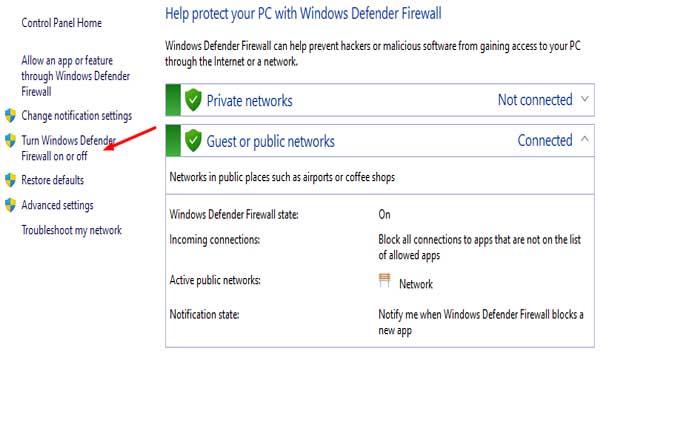
- 다음 옵션을 선택하세요. “Windows Defender 방화벽을 끄세요” 개인 및 공용 네트워크 모두에 대해.
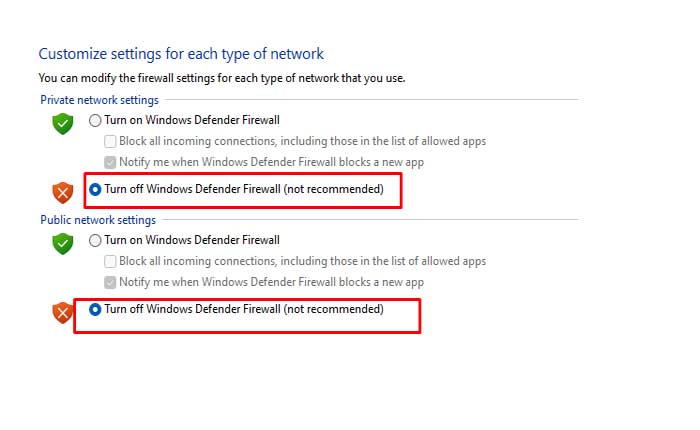
- 딸깍 하는 소리 “좋아요” 변경 사항을 저장합니다.
완료되면 게임을 다시 다운로드하고 문제가 지속되는지 확인하세요.
다음 단계를 수행하면 다운로드가 99.99%에서 멈추는 문제를 해결할 수 있습니다.

